Csípés Lightroom maguknak - Gregory pozhvanov
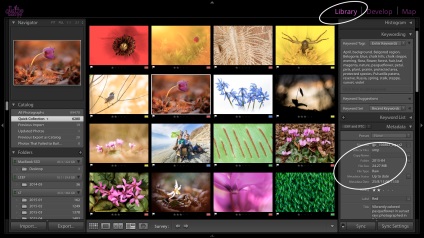
Lightroom ablak beállítása után a betűméretet
Ahhoz, hogy a munkát egy kicsit kényelmesebb Lightroom, akkor nem csak ásni a beállításait, és tiltsa szükségtelen, hogy távolítsa el a modulokat, hanem végre egy több finomhangolást.
Ezek a „mély” beállítások nem dokumentáltak, és senki sem zavar, hogy az Adobe a lehetőséget, hogy blokkolja. Ahhoz azonban, hogy 8 év (gondoljunk csak, 8 éve Laytrumu!), Semmi sem változott, és a jelenlegi 6-os verzió alkalmazása még mindig működik.
Röviden, hogy lehet beállítani:
• Betűméret,
• betűtípussal - a panelek és a felső lap,
• a minimális és maximális szélessége panelek,
• fejléc dobozok raklapok,
• súgóinformáció mintás fotó (konfigurálható Cmd + J / Ctrl + J)
Ha használja a Configuration Tool J. Lightroom. Friedl. le kell töltenie egy szöveges TranslatedStrings.txt fájlt, és helyezze az alkalmazás mappában:
OS X:
/ Applications / Adobe Lightroom / Adobe Lightroom.app/Contents/Resources/TranslatedStrings.txt
Windows:
C: \ Program Files \ Adobe \ Adobe Photoshop Lightroom \ Resources \ hu \ TranslatedStrings.txt
Az újraindítás után Lightroom fog működni a beállításokat.
Lásd milyen beállításokat megváltoztattam „önmagában”, itt.
Lightroom modulokat, amelyeket ki lehet kapcsolni
Az abszolút minimum dolgozó fotók Lightroom - Könyvtár és Develop modul (katalógus fényképek és feldolgozás). Én általában elhagyják több Map modul (kártya), amely kényelmesen jelenik meg a térkép készítési helyszínének.
használt modulok
• Az Adobe Crash Reporter.bundle
• Aperture_iphoto_importer.lrplugin
• Behance.lrplugin
• book_module.lrplugin
• Flickr.lrplugin
• Print.lrmodule
• hevederes-kánon-plugin.lrplugin
• hevederes-Leica-plugin.lrplugin
• hevederes-nikon-plugin.lrplugin